วิธีเซฟรูปจาก IG แบบโนโปรแกรม!
หวัดดีฮะเพื่อนๆ พอดีวันนี้ผมรู้สึกอยากจะเปลี่ยนรูปใน Avatar & Sign ขึ้นมาผมเลยไปหารูปศิลปินที่ผมชอบใน IG
พอเจอรูปแล้วก็หาโค้ด เตรียมจะเซฟตามปกติที่เคยทำ แต่เพิ่งพบว่าวิธีเดิมที่ใช้นั้นไม่สามารถใช้เซฟรูปที่ต้องการในกรณีที่เจ้าของโพสต์ลงแบบหลายรูปได้แล้ว
ตัวผมเองก็ไม่ได้เซฟรูปจากไอจีนานแล้วด้วย เลยถือโอกาสนี้หาวิธีเซฟ พร้อมกับมาตั้งกระทู้นี้เอาไว้ เผื่พื่อเป็นบันทึกเตือนความจำเผื่อว่าวันหน้าตัวผมเองลืมวิธีเซฟขึ้นมา รวมทั้งถือว่าช่วยเป็นคู่มือให้นักเซฟ SS ที่ยังไม่ทราบวิธี ได้นำไปใช้เซฟรูปไอจีสาวๆสวยๆมาชะ... ปริ้นท์ใส่กรอบไว้เชยชมกันฮะ สำหรับใครที่มีวิธีอื่นที่น่าสนใจก็มาแชร์กันในกระทู้นี้ได้นะครับ
ส่วนใครที่ทราบแล้วก็ขออภัยเด้อ
อันดับแรก...
จำไว้นะคร้าบ พี่ๆน้องๆ ก่อนจะเซฟรูปทุกครั้ง ไม่ว่าจะเอาไปใส่กรอบหรือเอาไปชักว่าว ต้องไม่ทำไปเพื่อการค้าหาผลประโยชน์โดยที่ไม่ได้บอกเจ้าของรูปก่อน แล้วก็ เช็ดให้แห้งงงงง จำไว้นะครับ เด็กดีเด็กดี
อื้มมมมม อาหร่อยยยยยยยยยยยยยยยยย
ถรุ้ยยยยยยยยยย
ข้างบนนี้ถือว่าขอร้องนะครับ ผมไม่อยากให้วิธีที่ผมแนะนำเป็นไปเพื่อการละเมิดลิขสิทธิ์ใดๆ เอาไปเซฟรูปสาวพอแล้ว
โอ่เค๊? 

โดยวิธีของผมจะมีสองวิธีหลักๆ นะครับ
วิธีแรก
Spoil
สำหรับวิธีนี้ค่อนข้างง่ายครับ เริ่มแรกเข้าไปที่หน้าไอจีที่เราต้องการ

จากนั้น F12 เพื่อดู element ต่างๆในหน้านะครับ โดยมองไปที่หน้าต่างที่ขึ้นมา เลือกไปที่ sources ตามในกรอบสีแดงนะครับ
จากนั้น รูปทั้งหมดจะอยู่ในกรอบสีน้ำเงินครับ(มีรูปอื่นๆด้วยเช่น รูปโปรไฟล์ของคนที่คอมเม้นท์)

จากนั้นเราก็กดเข้าไปในโฟลเดอร์ที่ผมวงสีน้ำเงินไว้จนเจอไฟล์รูปภาพสีเขียวๆครับ

เมื่อเจอแล้วก็กดคลิกขวา เลือกเปิดในแทบใหม่ ก็จะได้ลิ้งที่สามารถกดคลิกขวาเพื่อเซฟรูปได้ครับ ให้ไปเซฟจากหน้านั้น เป็นอันเสร็จครับ
โดยวิธีนี้มีข้อเสียคือภาพนั้นจะไม่เรียงลำดับมาให้ ต้องเปิดๆดูไปเองว่าลิ้งค์ไหนคือภาพที่เราต้องการ
กับอีกเรื่องเลยที่สำคัญมากๆ คือบางครั้งได้ภาพไม่ครบ ภาพที่เราต้องการอาจจะไม่มีก็ได้ แป่ว

เอาเป็นว่าวิธีนี้แนะนำสำหรับคนไม่อยากตาลายและก็ไม่ได้คิดมากเรื่องรูปที่จะได้ละกันนะครับ
วิธีที่สอง
Spoil
วิธีนี้เป็นวิธีที่จะตาลายหน่อย เพราะต้องเข้าไปดูหน้าโค้ด ซึ่งหลายๆท่านน่าจะคุ้นกับวิธีนี้อยู่บ้าง เพราะเมื่อก่อนสามารถเปิดลิ้งค์ไปเซฟได้เลย
หรือในตอนนี้หากต้องการภาพที่ลงภาพเดียว หรือต้องการแค่ภาพแรกสุดของชุดภาพนั้นๆก็ยังสามารถทำได้อยู่ แต่ถ้าหากต้องการภาพอื่นๆในชุดนั้น ตอนนี้จะต้องมีทริคนิดหน่อยๆซึ่งผมไปนั่งดูโค้ดมา อันที่จริงมันง่ายนิดเดียว มาดูกันเลยครับ
ขั้นแรกไปที่หน้าที่เราต้องการเหมือนเดิม จากนั้นคลิกขวาเพื่อกด View page source

จากนั้นจะเจอหน้าโค้ดเยอะๆนั่นแหละครับ เราจะต้องค้นหา 2 สเต็ป โดยสเต็ปแรก กด Ctrl+F เพื่อหาคำว่า "og:image" ตามในไฮไลท์สีส้มก่อน

จากนั้นสเต็ปที่สอง ก็อปปี้โค้ดในกรอบสีแดงเพื่อกดค้นหาอีกครั้ง จะไปเจอกับโค้ดในส่วนที่รวบรวมรูปทั้งหมดไว้ (ขออภัยที่รูปไม่ชัดครับ ต้องไปขยายดูเอาเองนะครับ)

ตรงนี้แหละครับจะเต็มไปด้วยความตาลายแล้ว เพราะตรงนี้เราจะต้องแยกชุดของโค้ดให้ออก เพื่อจะได้รู้ว่าโค้ดส่วนไหนคือรูปที่เท่าไหร่ จะได้เซฟได้อย่างถูกต้อง ไม่เซฟผิด เซฟข้าม หรือเซฟซ้ำ
ถ้าคิดจะล้มเลิก แนะนำให้เลิกตั้งแต่ตรงนี้เลยนะครับ

โดยวิธีแยกชุดโค้ดเอาเป็นว่าจะไม่อธิบายให้มากความและเพิ่มความสับสนนะครับ เอาเป็นว่า โค้ดแต่ละชุด จะเริ่มหลังจากโค้ด " dimensions " เดี๋ยวดูจากรูปด้านล่างนี้นะครับ ก็มาจากบันทัดเดียวกับรูปด้านบนนั่นแหละ

ในกรอบสีแดงนั้นคือโค้ดสำหรับรูป 1 ชุด โดยจะมีเป็นขนาดต่างๆ (เอาจริงๆเลือกขนาดไหนก็ได้ผมไม่รู้สึกว่าต่างกันอะ) สังเกตุตรงลูกศรชี้นะครับ แต่ละชุดจะสุดด้วย " dimensions "
อย่างในกรอบแดงนั้น คือ โค้ดในส่วนของรูปที่ 1
หากต้องการรูปต่อๆไปก็ไปดูที่ชุดต่อๆไปได้ครับ โดยสังเกตุที่โค้ด " dimensions "
ไล่ไปเรื่องๆ คุณจะสามารถเซฟได้ทุกรูป
โดยวิธีหาโค้ดด้านบนที่กล่าวมานั้น เมื่อก่อนจะสามารถก็อปโค้ดไปเปิดได้ทันทีครับ แต่ตอนนี้จะต้องมีทริคนิดหน่อย โดยผมจะอธิบายวิธีการเซฟรูปจากโค้ดด้านล่างนี้ครับ
เมื่อแยกชุดโค้ดออกแล้วว่าชุดไหนเป็นของรูปไหน เราก็เลือกชุดของรูปที่เราต้องการได้เลย โดยดูในโค้ดชุดนั้น มองหาคำสั่ง "display_url" หรือ "src" อันไหนก็ได้ที่อยู่ในชุดนั้น จากนั้นก็อปลิ้งค์ที่ต่อท้ายคำสั่งนั้น ก็อปมาทั้งหมดที่อยู่ในสัญลักษณ์ฟันหนูเลยนะครับ

จากนั้นนำลิ้งไปเปิดในแทปใหม่ ซึ่งมันจะเปิดไม่ได้หรอกครับ ซึ่งตรงนี้แหละที่ผมบอกว่ามันต้องมีทริคเล็กๆน้อยๆ
ทริคที่ว่าคือไปที่ลิ้งค์ครับ มองหา
" \u0026 " แล้วเปลี่ยนตรงนั้นเป็นสัญลักษณ์
" & "
ตัวอย่างจากในรูปนะครับ ลิ้งค์ที่ได้มาในตอนแรกเป็นแบบนี้
https://instagram.fbkk8-3.fna.fbcdn.net/v/t51.2885-15/e35/p1080x1080/74662506_168308064257795_4010603942195702317_n.jpg?_nc_ht=instagram.fbkk8-3.fna.fbcdn.net \u0026_nc_cat=111\u0026oh=d5ea8cc73498cb14e4058539c973257f\u0026oe=5E6DF6DF
เมื่อแก้ใหม่จะได้เป็น
https://instagram.fbkk8-3.fna.fbcdn.net/v/t51.2885-15/e35/p1080x1080/74662506_168308064257795_4010603942195702317_n.jpg?_nc_ht=instagram.fbkk8-3.fna.fbcdn.net &_nc_cat=111&oh=d5ea8cc73498cb14e4058539c973257f&oe=5E6DF6DF
ซึ่งเป็นลิ้งค์ที่สามารถเปิดเพื่อเข้าไปเซฟรูปได้เลยครับ ตัวอย่างลิ้งค์จริงๆก็ตามนี้ครับ
ครอบไว้กันสับสน คลิกตรงนี้เพื่อเข้าไปดูได้เลยครับ
เป็นไงกันบ้างครับ หวังว่าจะเป็นประโยชน์กับเพื่อนๆบ้างไม่มากก็น้อยนะครับ ถึงหลายคนเห็นแล้วอาจจะอยากบอกว่า "กูไปโหลดแอพดีกว่า" ก็ตามเถอะ

แต่เอาจริงๆถ้าทำจนชินแล้ววิธีนี้ไม่ยากเลยนะครับ ที่สำคัญคือได้คุณภาพของรูปเท่าที่อัพโหลดในอินสตาแกรมเลยนะครับ ตรงนี้ไม่รู้เหมือนกันว่าถ้าใช้แอพต่างๆคุณภาพมันจะดรอปไหม เห็นส่วนมากเวลาใช้ทูลสำเร็จรูปมักจะเป็นแบบนั้น อันนี้ก็แล้วแต่ความซีเรียสของแต่ละท่านเลยนะครับ

มาตั้งกระทู้ซะดึกเลยเพราะปัญหามันกวนใจอยู่อย่างนั้น ไม่ได้จัดรูปแบบข้อความหรือเน้นสีอะไรมากมาย อาจจะทำให้อ่านยากไปบ้างก็ต้องขอโทษด้วยนะครับ พรุ่งนี้ถ้าไม่ลืมหรือขี้เกียจจะมาเช็ครูปแบบอีกครั้ง ตอนที่พิมพ์อยู่นี่ก็ตีสามแล้ว ผมเองก็ง่วงมากแล้วขออนุญาตไปนอนก่อนนะครับ
ราตรีสวัสดิ์ครับทุกท่าน

ปล. เกือบลืมเรื่องสำคัญ เผื่อใครอยากทราบ นางแบบที่ผมใช้คือ Yoda Yuuki จากวง Nogizaka46 นะครับ

ปล.2 วิธีนี้ใช้กับวิดีโอได้เหมือนกันนะครับ แต่โค้ดของลิ้งค์วิดีโอจะเป็น mp4 ไม่ใช่ jpg อะครับ ลองหาดู อยู่ในชุดเดียวกันเหมือนเดิม
ปล. ถ้ามีข้อสงสัยอะไร ไม่รู้เรื่อง ทิ้งคำถามหรือ PM มาได้เลยนะครับ ถ้าตอบได้เดี๋ยวจะมาตอบให้
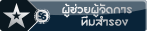
 : 0 ใบ
: 0 ใบ
 : 0 ใบ
: 0 ใบ

















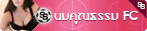
 : 0 ใบ
: 0 ใบ
 : 0 ใบ
: 0 ใบ
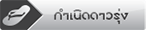
 : 0 ใบ
: 0 ใบ
 : 0 ใบ
: 0 ใบ
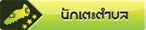
 : 0 ใบ
: 0 ใบ
 : 0 ใบ
: 0 ใบ

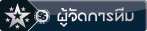
 : 0 ใบ
: 0 ใบ
 : 0 ใบ
: 0 ใบ
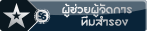
 : 0 ใบ
: 0 ใบ
 : 0 ใบ
: 0 ใบ
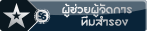
 : 0 ใบ
: 0 ใบ
 : 0 ใบ
: 0 ใบ

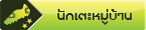
 : 0 ใบ
: 0 ใบ
 : 0 ใบ
: 0 ใบ
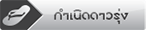
 : 0 ใบ
: 0 ใบ
 : 0 ใบ
: 0 ใบ
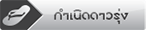
 : 0 ใบ
: 0 ใบ
 : 0 ใบ
: 0 ใบ
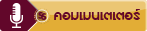
 : 0 ใบ
: 0 ใบ
 : 0 ใบ
: 0 ใบ




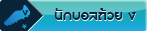
 : 0 ใบ
: 0 ใบ
 : 0 ใบ
: 0 ใบ

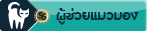
 : 0 ใบ
: 0 ใบ
 : 0 ใบ
: 0 ใบ


 : 0 ใบ
: 0 ใบ
 : 1 ใบ
: 1 ใบ
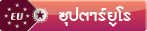
 : 0 ใบ
: 0 ใบ
 : 0 ใบ
: 0 ใบ